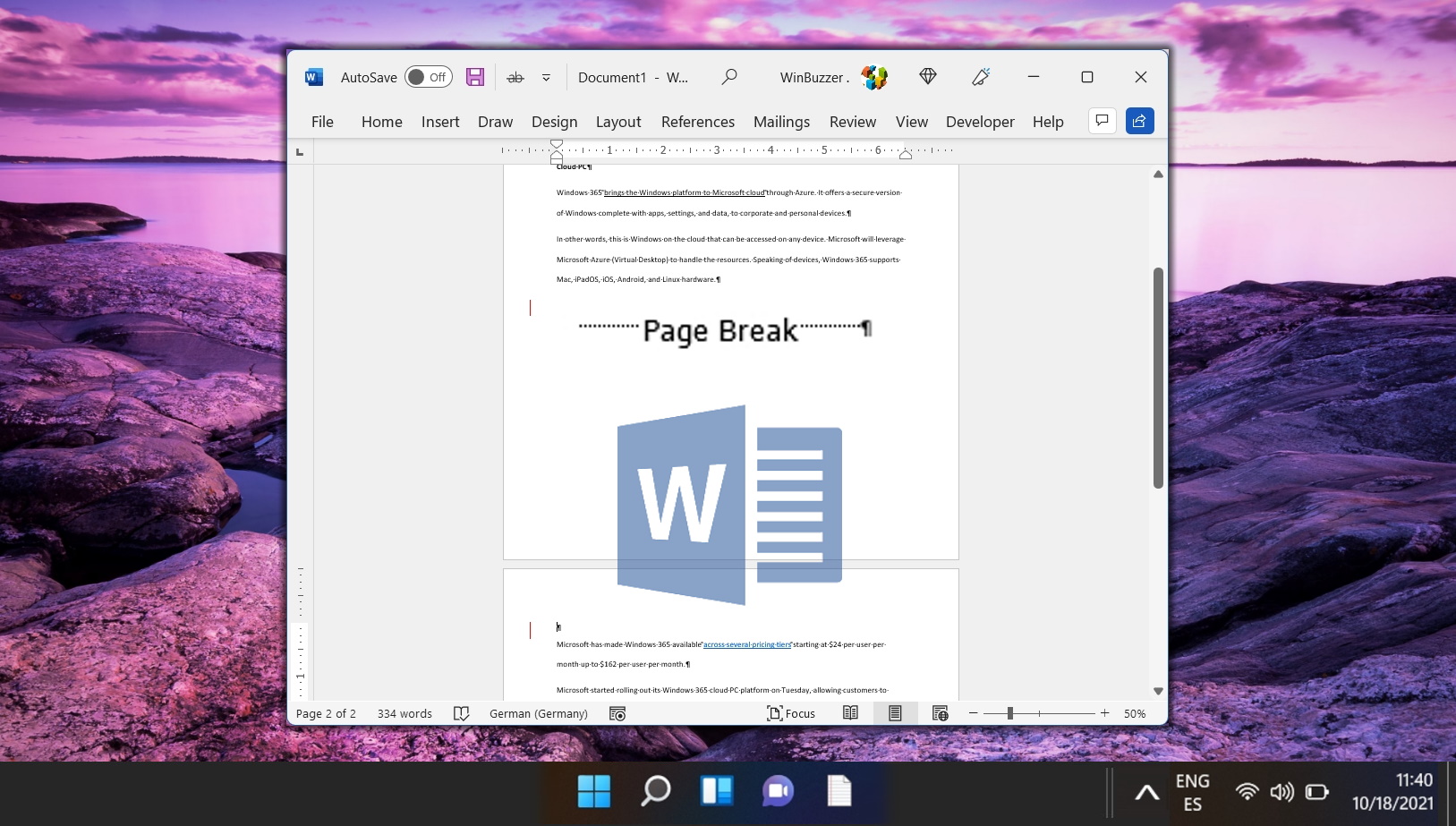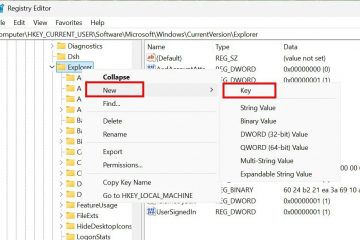Tabla de contenido:
Los atajos de copiar y pegar se encuentran entre los más utilizados en el mundo. Muchas personas copian y pegan información docenas de veces al día, por lo que es importante que la función funcione de manera rápida y eficiente.
Sin embargo, desafortunadamente, esto a menudo se ve obstaculizado por el formato del texto. fuente. Al pegar un artículo, por ejemplo, el texto pegado puede conservar títulos, cursiva y más. Hay varios trucos que puedes usar para pegar sin formatear, pero desafortunadamente no todas las aplicaciones los respetan todos. Como resultado, es posible que quieras utilizar una combinación de los métodos que se muestran a continuación o utilizar la herramienta de terceros que se destaca más adelante.
Este tutorial te guiará a través de varios métodos para pegar. texto sin formato, lo que garantiza que sus documentos se vean limpios y profesionales.
Cómo pegar sin formato de un documento a un correo electrónico
Copiar texto de un documento y pegarlo en un correo electrónico sin conservar el formato original puede optimizar su flujo de trabajo. A continuación se explica cómo lograr esto en la mayoría de los navegadores web y clientes de correo electrónico:
Abra su correo electrónico y utilice el acceso directo para pegar
Para pegar texto sin formatear en un correo electrónico, coloque el cursor en el cuerpo del correo electrónico donde desea insertarlo. el texto. En Chrome, Firefox, Edge o aplicaciones similares, presione “Ctrl + Shift + V“para pegar el texto sin su formato original. Este acceso directo adapta el texto pegado para que coincida con el formato del contenido de su correo electrónico. Utilice “Ctrl + V“para pegar con el formato original si es necesario.
Cómo pegar sin formatear en Word y Microsoft Office
Microsoft Office, incluido Word, no admite el método abreviado “Ctrl + Shift + V“para pegar texto sin formatear. Sin embargo, existen métodos alternativos:
Utilice el menú emergente de Word al pegar
Cuando pega texto en Word, aparece un pequeño icono de portapapeles cerca del texto pegado. Haga clic en este icono o presione”Ctrl“para acceder al menú de opciones de pegado con las siguientes tres opciones:
Mantener el formato original: el texto permanece tal como lo copiaste. él, con cualquier formato en negrita, cursiva, encabezado y otro formato implementado. Puedes presionar “K” después de abrir la información sobre herramientas para seleccionar esto rápidamente.
Fusionar formato: el texto que pegues coincidirá con la fuente de tu documento, pero mantendrá la fuente principal. formatos como negrita, cursiva y viñetas. Puedes presionar “M” después de abrir el menú para acceder a esto rápidamente.
Mantener solo texto: Pegar sin ningún formato. Será texto sin formato, sin viñetas, negrita ni fuente de origen. Presione “T” para acceder rápidamente.
Utilizar el acceso directo Pegar sin formatear en Word
“Ctrl + Alt + V“abre el cuadro de diálogo “Pegado especial“. Seleccione “Texto sin formato“y haga clic en “Aceptar. >”para pegar.
Cambie sus opciones para pegar sin formato predeterminado
Haga clic en el botón “Archivo” en la parte superior derecha de tu cinta.
Presione “Más… > Opciones”
Configure Pegar en “Conservar solo texto”
Haga clic en “Avanzado“en la barra lateral y cambie “Pegar desde otros programas:”a “Mantener sólo texto“. Esto hará que todo el texto pegado en Microsoft Word aparezca en texto sin formato de forma predeterminada. Presione “Aceptar” una vez que haya realizado su selección.
Cómo pegar como texto sin formato en cualquier lugar de Windows
Si Si desea pegar sin formatear en cualquier lugar de Windows utilizando el mismo acceso directo, puede utilizar una herramienta de terceros llamada PureText. PureText es disponible en Microsoft Store y es gratuito, liviano y de uso discreto. Ofrece una solución universal para pegar texto sin formato en todas las aplicaciones de Windows.
Una vez que Si lo tienes instalado, puedes hacer clic derecho en él en la bandeja del sistema y presionar “Opciones“para cambiar algunas configuraciones:
Configuración de PureText
Después de la instalación, personalice el comportamiento de PureText desde la bandeja del sistema. Cambie la tecla de acceso rápido para pegar predeterminada para evitar conflictos con la función de historial del portapapeles de Windows.
La tecla de acceso rápido para pegar predeterminada para PureText es “Windows + V“. Sin embargo, algunos pueden encontrar que esto interfiere con su herramienta de historial del portapapeles. Puede cambiarlo marcando algo que no sea Windows en el lado derecho y seleccionando la clave en el menú desplegable. También puedes hacer clic en “Capturar la siguiente tecla escrita“y simplemente presionar el acceso directo que desees.
Probablemente también quieras desmarcar “Reproduzca un sonido“y marque “Ejecutar PureText automáticamente cuando se inicie Windows“. Presione “Aceptar“cuando haya terminado.
Cómo copiar texto sin formatear usando un editor de texto
Este es un último método que solo deberías utilizar si no puedes conseguir nada de lo anterior. trabajar. Es complicado, pero funcionará si tienes una aplicación particularmente problemática:
Pega tu texto en el Bloc de notas, cópialo y luego pégalo en tu documento
Pega el texto formateado en el Bloc de notas para eliminar todo el formato, luego cópialo y pégalo como texto sin formato en el destino que desees.
Preguntas frecuentes: preguntas frecuentes sobre pegar sin formatear o eliminar formato
¿Puedo pegar sin formatear en aplicaciones como ¿Slack o Trello?
Sí, el acceso directo “Ctrl + Shift + V”en Windows y Linux o “Cmd + Shift + V”en Mac funciona en muchas aplicaciones, incluidas Slack y Trello, para pegar texto sin su formato original. Este método garantiza que el texto pegado se adhiera al formato predeterminado de la aplicación de destino, lo que proporciona una apariencia coherente en todos sus documentos o mensajes. Si la aplicación tiene una opción de formato de texto específica, el uso de estos atajos puede omitirlos, simplificando el proceso de mantener un estilo de texto unificado.
¿Cómo elimino el formato del texto copiado en mi teléfono inteligente o tableta?
La mayoría de los sistemas operativos móviles no ofrecen atajos directos para pegar texto sin formatear. Una solución alternativa es pegar primero el contenido copiado en una aplicación de texto sin formato, como las aplicaciones de notas o recordatorios predeterminadas, que solo admiten texto sin formato, y luego copiarlo nuevamente desde allí. Este proceso elimina efectivamente el formato. En dispositivos iOS, también puedes mantener presionado el campo de texto y elegir”Pegar y combinar estilo”en algunas aplicaciones, que funciona de manera similar a pegar sin formatear.
¿Cuál es la mejor manera de quitar el formato? ¿Un documento grande rápidamente?
Para eliminar rápidamente el formato de documentos grandes, use un editor de texto sin formato como el Bloc de notas, pegue el texto en él y luego copielo nuevamente. Esto elimina todo el formato. En Microsoft Word, seleccione la opción todo el documento usando”Ctrl + A”, luego vaya a la pestaña”Inicio”y haga clic en”Borrar todo el formato”en el grupo de estilos. Esta acción elimina todo el formato enriquecido del documento, incluidas fuentes, tamaños, colores y otros estilos, dejando texto sin formato.
¿Puedo convertir un PDF formateado a texto sin formato fácilmente?
Convertir un PDF formateado a texto sin formato es más complejo debido al diseño del formato PDF para preservar el diseño. Necesitará software especializado o herramientas de conversión en línea diseñadas para extraer texto de archivos PDF. Adobe Acrobat Reader ofrece la opción”Copiar como texto sin formato”y existen varios servicios gratuitos en línea donde puede cargar un archivo PDF y descargarlo como archivo de texto. Sin embargo, tenga en cuenta que la conversión puede no ser perfecta, especialmente con documentos que contienen múltiples columnas o diseños complejos.
¿Cómo puedo asegurar que las URL copiadas se peguen como texto sin formato sin hipervínculos en Word?
Después de pegar una URL en un documento de Word, es posible que lo notes automáticamente se convierte en un hipervínculo en el que se puede hacer clic. Para pegarlo como texto sin formato, haga clic derecho donde desea pegar la URL, seleccione”Pegado especial”y luego elija”Texto sin formato”. Alternativamente, inmediatamente después de pegar, presione”Ctrl”y haga clic el pequeño ícono del portapapeles que aparece junto al texto pegado, luego seleccione”Conservar solo texto”. Esta acción elimina el formato del hipervínculo, dejándolo solo con el texto de la URL.
¿Es posible pegar imágenes sin formato?
Pegar imágenes directamente sin formatear normalmente no es aplicable porque el formateo de imágenes implica principalmente ajustes de estilo o tamaño que son parte del manejo de las imágenes por parte de la aplicación de destino en lugar del archivo de imagen en sí. Después de pegar una imagen, es posible que tengas que ajustar manualmente sus propiedades, como el tamaño, los bordes o la posición, para que coincida con tus requisitos en lugar de quitarle el formato.
Para aplicaciones que no admiten “Ctrl + Shift + V”, ¿cuál es la alternativa?
Si una aplicación no reconoce el acceso directo “Ctrl + Shift + V”, emplear un editor de texto plano como el Bloc de notas como intermediario puede ser una alternativa eficaz. Primero, pegue el texto formateado en el Bloc de notas, que solo admite texto sin formato, eliminando cualquier formato. Luego, copie el texto del Bloc de notas y péguelo en la aplicación de destino. Este método garantiza que el texto pegado herede el estilo predeterminado del documento o campo de destino sin transferir ningún formato de origen.
¿Cómo puedo evitar problemas de formato al copiar texto de una página web a un correo electrónico?
Para evitar discrepancias de formato al pegar texto de una página web en un correo electrónico, utilice el acceso directo “Ctrl + Shift + V”en Windows o “Cmd + Shift + V”en Mac para pegar el texto. Esta acción omite el formato web original, lo que permite que el cliente de correo electrónico aplique su estilo de texto predeterminado. Ayuda a mantener la coherencia visual de su correo electrónico, evitando problemas como fuentes, tamaños o colores no coincidentes que podrían distraer a los destinatarios.
Este código se puede colocar directamente en su documento HTML, asegurando que la sección de preguntas frecuentes cumpla con sus especificaciones y entrega el contenido requerido de manera efectiva. ¡Ciertamente! A continuación se muestra la continuación de las preguntas 9 a 15, formateadas según sus requisitos:
¿Cuál es la forma más eficaz de pegar texto en un sistema de gestión de contenidos (CMS) sin formato?
Pegar como texto sin formato usando “Ctrl + Shift + V”(o “Cmd + Shift + V”en Mac) es crucial en las plataformas CMS para evitar que HTML oculto o códigos de estilo alteren el diseño de la página. Si el CMS tiene un editor visual, podría proporcionar un botón para pegar como texto sin formato o con formato claro. Para un método infalible, primero pegue el texto en un editor de texto plano como el Bloc de notas para eliminar cualquier formato y luego cópielo nuevamente en su CMS. Esto garantiza que el texto se adhiera al estilo del CMS sin introducir formato no deseado.
¿Puedo usar métodos abreviados de teclado para borrar el formato en Google Docs?
Aunque Google Docs admite pegar sin formatear usando “Ctrl + Mayús + V”, no ofrece un método abreviado de teclado directo para borrar el formato del texto existente. Para eliminar el formato del texto seleccionado, puede usar el menú”Formato”y seleccionar”Borrar formato”o hacer clic en el botón”Normal”.”Texto”en la barra de herramientas y elija”Borrar formato”. Estas acciones revierten el texto seleccionado al estilo de documento predeterminado, eliminando cualquier fuente, tamaño o estilo aplicado.
¿Cómo pego texto sin formato en el desarrollo de software? ¿Entornos como Visual Studio o IntelliJ?
La mayoría de los entornos de desarrollo integrados (IDE), como Visual Studio o IntelliJ IDEA, reconocen “Ctrl + Shift + V”(o “Cmd + Shift + V”en Mac) para pegar texto sin formato. Si este acceso directo no es compatible, es posible que deba buscar en la documentación específica del IDE métodos alternativos o complementos que faciliten el pegado como texto sin formato. Algunos IDE ofrecen la opción “Pegar simple”o “Pegar como texto sin formato”en el menú contextual del botón derecho, lo que agiliza el proceso para los desarrolladores.
¿Existen extensiones de navegador que puedan eliminar automáticamente el formato al pegar?
Sí, varias extensiones de navegador para Google Chrome, Mozilla Firefox y otros navegadores pueden eliminar automáticamente el formato del texto copiado. Estas extensiones le brindan control sobre lo que se pega y, a menudo, brindan opciones para pegar como texto sin formato con un solo clic o incluso modifican la acción de pegar predeterminada. Son particularmente útiles para usuarios que frecuentemente necesitan pegar contenido sin formatear en CMS, correos electrónicos u otras aplicaciones web.
¿Cómo puedo asegurarme de que el texto de una presentación de PowerPoint se pegue como texto sin formato en otra aplicación?
Para garantizar que el texto copiado de una presentación de PowerPoint se pegue como texto sin formato, primero puede pegarlo en un editor de texto sin formato como el Bloc de notas para eliminar cualquier formato, luego copiarlo desde el Bloc de notas y pegarlo en su destino final. Alternativamente, al pegar directamente en una aplicación compatible como Microsoft Word, puede usar”Pegado especial”y seleccionar”Texto sin formato”para lograr el mismo resultado sin el paso intermedio.
Si”Ctrl + Shift + V”no funciona, ¿existe una solución universal para garantizar el pegado de texto sin formato?
Cuando “Ctrl + Shift + V”no funciona, usar un editor de texto sin formato como paso intermedio elimina de manera confiable el formato. Herramientas como PureText para Windows ofrecen una solución más integrada al proporcionar un acceso directo global para pegar texto sin formato en todas las aplicaciones. Las opciones de personalización de PureText permiten configurar una combinación de teclas específica que convierte el contenido del portapapeles en texto sin formato antes de pegarlo, lo que sirve efectivamente como una solución universal para aplicaciones no compatibles.
¿Cómo puedo eliminar el formato de las firmas de correo electrónico al copiarlas en una nueva ¿Configuración del correo electrónico?
Para eliminar el formato de una firma de correo electrónico, primero pegue la firma en un editor de texto plano como el Bloc de notas. Este paso elimina cualquier formato, estilo o código HTML oculto asociado con la firma. Luego, copie la firma de texto sin formato del Bloc de notas y péguela en la interfaz de configuración de firma de su programa de correo electrónico. Este proceso garantiza que la firma se mostrará de manera consistente en diferentes clientes de correo electrónico sin transferir formatos potencialmente incompatibles.
Relacionado: Cómo eliminar o borrar el formato en Microsoft Word
Si pegaste texto en tu documento desde Internet u otro documento, es posible que necesites aprender a borrar el formato en Word. La función incorporada eliminará cualquier problema de visualización que pueda tener y devolverá el texto a su forma predeterminada. En nuestra otra guía, le mostramos cómo borrar el formato en Word a través de las ventanas Estilos y Fuentes para que pueda volver a tener su documento en blanco.
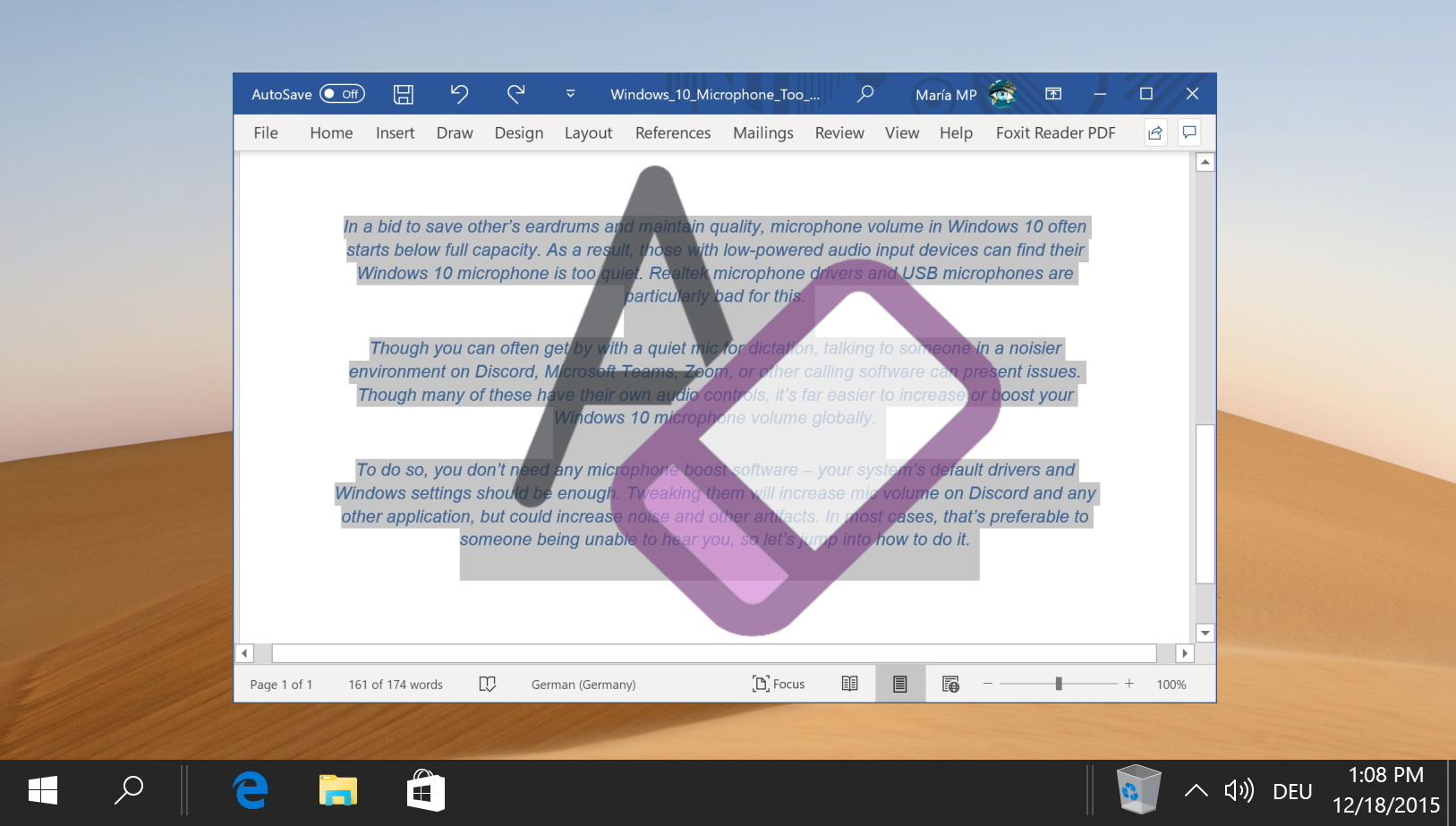
Relacionado: Cómo cambiar la fuente predeterminada en Word
Cuando abres Microsoft Word y comienzas un nuevo documento en blanco, la fuente predeterminada se establece automáticamente en Calibri. Esto sólo es útil si te gusta Calibri y deseas utilizarlo con frecuencia. Afortunadamente, puedes cambiar la fuente predeterminada en Microsoft Word a tu favorita con bastante facilidad. En nuestra otra guía, le mostramos una forma sencilla de cambiar la fuente predeterminada y el tamaño de fuente predeterminado en Microsoft Word configurando una fuente diferente para la plantilla”normal.dotm”.
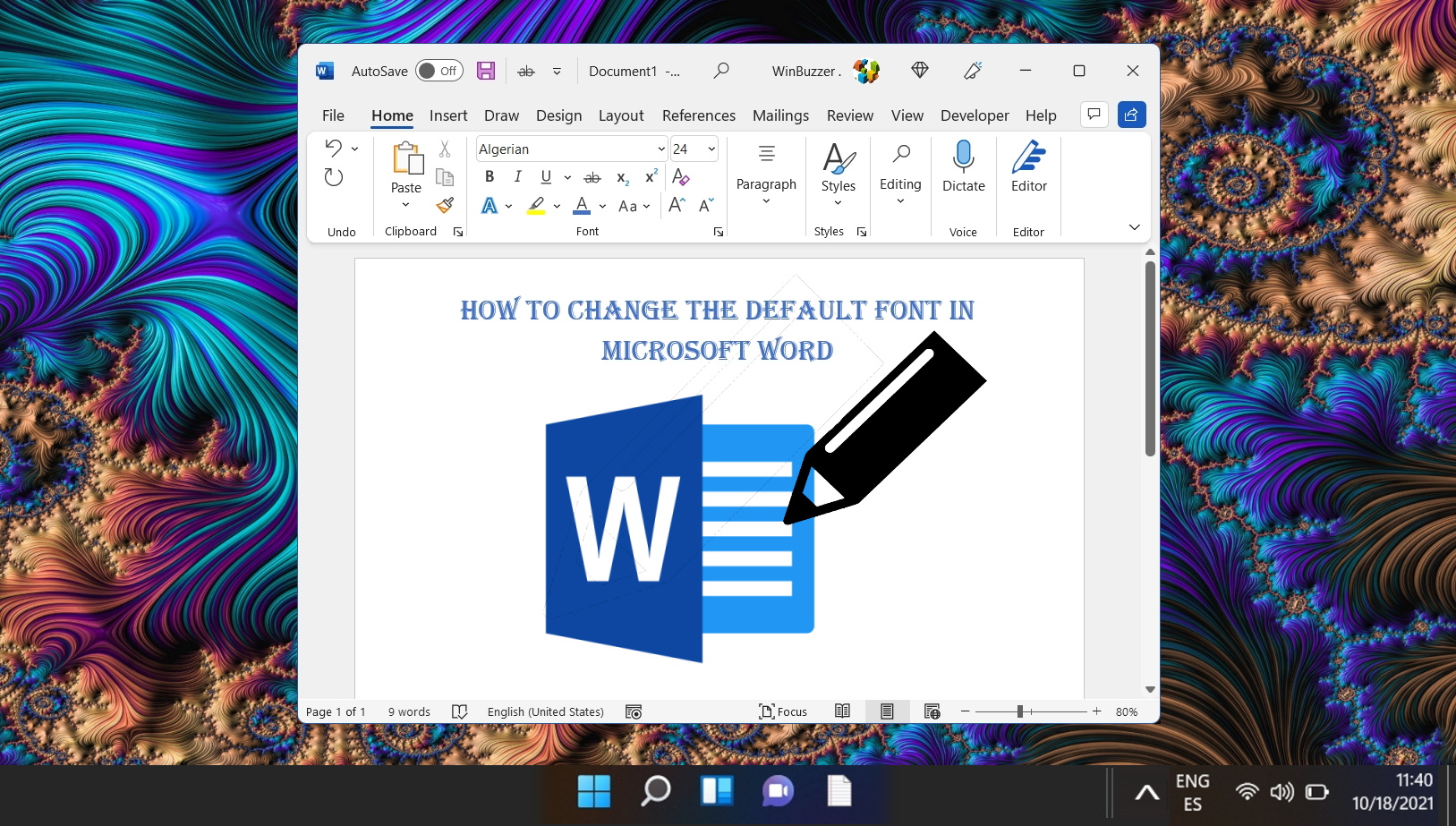
Relacionado: Cómo insertar y eliminar saltos de página en Word
Microsoft Word ofrece a los usuarios una gran cantidad de herramientas para garantizar que los documentos sean legibles y presentados profesionalmente. Una de ellas es el’Salto de página’. Ya sea que esté redactando un informe extenso, una novela o una carta sencilla, comprender cómo manipular los saltos de página puede mejorar significativamente la estructura y la apariencia de su documento.